Samsung Galaxy Telefonlarını Hızlandırmak İçin En İyi 10 İpucu
Çeşitli / / April 22, 2022
Samsung, son yıllarda Galaxy telefonlarındaki yazılım oyununu hızlandırdı. Samsung telefonlarının zaman zaman yavaşladığını ve gecikmeli bir karmaşaya dönüştüğünü görüyoruz. Aynı durumla karşı karşıyaysanız, aşağıdaki hileleri kullanarak Galaxy telefonunuzu hızlandırmanın zamanı geldi.

Samsung'un One UI yazılımı, telefondaki performansı özelleştirmek için kullanışlı ince ayarlarla doludur. Onların üzerinden geçelim ve daha hızlı hissettirelim.
1. Üçüncü Taraf Temalarını Kaldır
Samsung, uygulama simgelerini değiştirmek için özel bir tema mağazası sunar, AOD (her zaman ekranda)ve telefonun genel görünümü.
Samsung telefonunuzda yoğun grafik içeren bir tema kullandığınızda, günlük işlerde gecikme hissedebilirsiniz. Telefonunuz için en iyi duruma getirilmiş varsayılan temaya geri dönmenin zamanı geldi.
Aşama 1: Samsung ana ekranına uzun basın ve Temalar'ı açın.
Adım 2: Menü'ye dokunun ve Öğelerim'i seçin.
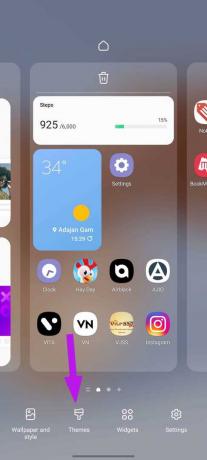

Aşama 3: Varsayılan'a dokunun ve One UI ana sayfasına geri dönün.

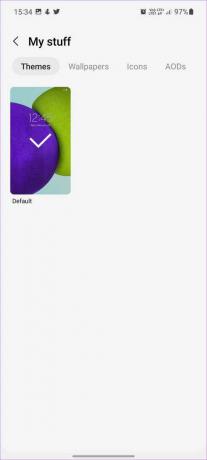
2. Samsung Ücretsiz'i devre dışı bırak
Samsung Free, şirketin ana ekrandaki Google Discover menüsünü almasıdır. Ne yazık ki, düzgün bir şekilde optimize edilmedi ve bununla uğraşırken gecikme yaşayacaksınız. Telefonunuzda Google Discover'a geçmenizi veya Samsung Free'yi tamamen devre dışı bırakmanızı öneririz.
Aşama 1: Samsung ana ekranına uzun basın ve sağa kaydırın.
Adım 2: Ya Google Discover'ı seçin ya da Samsung Free'yi kapatın.
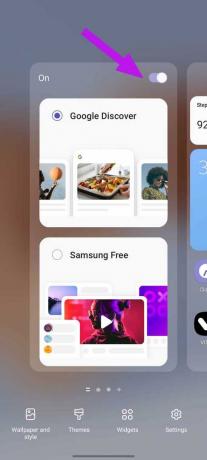
Siz varken, siz de yapabilirsiniz Samsung Pay'i devre dışı bırak Yanlışlıkla kaydırmaları azaltmak için ana ekrandan.
3. Gezinme Düğmelerini Kullan
Samsung hala pürüzsüz hareket navigasyonunu çözemedi Galaxy telefonlarda. Sezgisel hissetmez ve orta ve düşük kaliteli telefonlarda deli gibi çerçeveler bırakır. Gerçek ve test edilmiş gezinme düğmelerine geri dönme zamanı.
Aşama 1: Ana ekrandan yukarı kaydırın ve tanıdık bir dişli simgesiyle Ayarlar'ı seçin.
Adım 2: Görüntüle'yi seçin ve Gezinti çubuğuna gidin.
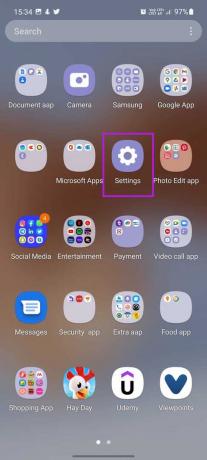

Aşama 3: Düğmelerin yanındaki radyo düğmesine dokunun ve One UI, gezinme düğmelerine geçecektir.

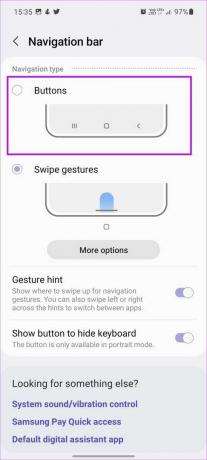
Galaxy telefonlarda geri dönerken veya uygulamalar arasında geçiş yaparken herhangi bir gecikme yaşamayacaksınız.
4. Cihaz Korumasını Etkinleştir
Onaylanmamış web sitelerinden sık sık APK dosyaları indirip yüklüyorsanız, telefonunuzu yanlışlıkla reklam yazılımlarına ve casus yazılımlara maruz bırakmış olabilirsiniz. Bu tür dosyaları kaldırmak için Samsung'un cihaz korumasını devreye sokmanın zamanı geldi.
Aşama 1: Samsung Ayarları'nı açın (yukarıdaki adımlara bakın) ve Pil ve cihaz bakımı'na gidin.
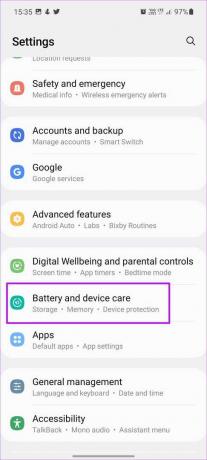
Adım 2: Cihaz koruması üzerine dokunun ve aşağıdaki menüden Aç'ı seçin.
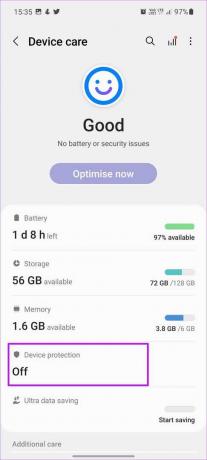
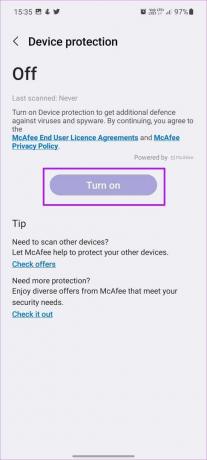
5. Dokunma Duyarlılığını Etkinleştir
Galaxy telefonunuzda hayalet dokunuşlarla mı karşılaşıyorsunuz? Ekran bazen dokunuşlarınıza yanıt vermediğinde telefonunuzun yavaşladığını hissedebilirsiniz. Sorun en çok kalın ekran koruyuculu telefonlarda görülüyor.
Aşama 1: Samsung Ayarları'nı başlatın ve Ekran menüsüne gidin.
Adım 2: Dokunma duyarlılığı geçişini etkinleştirin.

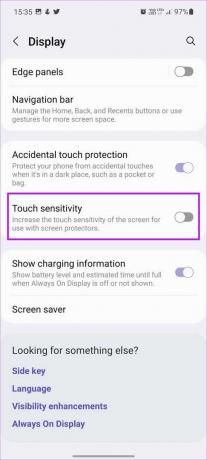
6. Bir Kullanıcı Arayüzünü Güncelle
Samsung, aylık güvenlik yamaları ve performans iyileştirmeleri ile düzenli olarak yeni güncellemeler yayınlar.
Samsung Ayarlarına gidin ve indirmek ve yüklemek için Yazılım güncellemesini seçin yeni One UI güncellemeleri telefonunda.
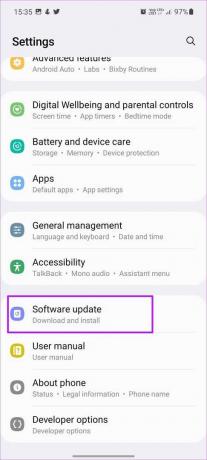
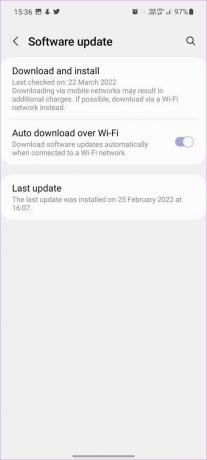
Buraya kadar sadece Samsung telefonlara özel hilelerden bahsettik. Aşağıdaki yöntemler tüm Android telefonlar için geçerli olacaktır.
7. Alakasız Uygulamaları Kaldır
Birkaç Android telefon üreticisi, sistem güncellemelerinde bile gereksiz uygulamaları önceden yükler. Zamanla, bu tür uygulamalar arka planda çalışarak günlük kullanımda gecikmeye ve genel yavaşlamaya neden olur. Bu tür uygulamaları telefondan tanımlamanız ve kaldırmanız gerekir.
Aşama 1: Yukarı kaydırın ve uygulama çekmecesini açın.
Adım 2: Bir uygulama simgesine uzun basın ve açılır menüden Kaldır'ı seçin.

Aşama 3: Kararınızı onaylayın ve tüm gereksiz uygulamalar için aynı adımları tekrarlayın.
8. Cihaz Depolama Alanında Yer Açın
Düşük cihaz depolama alanıyla çalışıyorsanız, burada ve orada gecikmeyle karşılaşabilirsiniz. Fotoğrafları ve videoları manuel olarak silmek yerine Google Files uygulamasından yardım alabilir ve telefondaki gereksiz dosyaları kaldırabilirsiniz.
Aşama 1: Google Play Store'dan Dosyalar uygulamasını edinin.
Dosyalar uygulamasını indirin
Adım 2: Dosyalar uygulamasını açın ve uygulamanın cihaz deposunu taramasına izin verin.
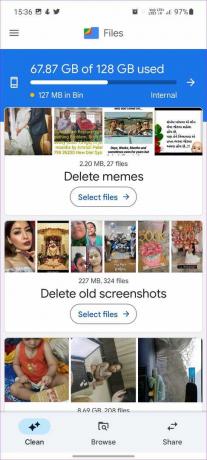
Dosya önerilerini kontrol edin ve eski ekran görüntülerini, büyük dosyaları ve diğer medya dosyalarını cep telefonunuzdan silin.
9. Uygulamaları Çoklu Görev Menüsünden Kaldırmayın
Android işletim sistemi, etkin olmayan uygulamaları arka planda duraklatacak kadar akıllıdır. Çoklu görev menüsünden kullanılmayan uygulamaları kapatmaya devam etmenize gerek yok. Artık sistem, uygulamayı cihaz belleğinden açamadığından, uygulama başlatma sürelerinin uzamasına neden olacaktır.
10. Animasyonları İncele
Bu, telefonu teorik olarak hızlandırmaz ancak geliştirici ayarlarından daha hızlı animasyonların keyfini çıkarabilirsiniz. İşte yapmanız gerekenler.
Aşama 1: Telefonunuzun ayarlarını açın ve Telefon hakkında menüsüne gidin.
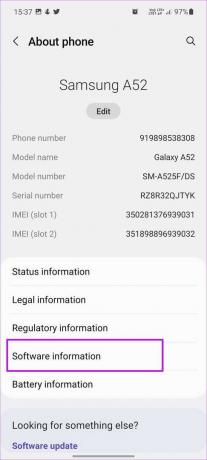
Adım 2: Geliştirici modunu etkinleştirmek için Yazılım bilgileri'ni seçin ve Yapı numarasına 4-5 kez dokunun. Telefonunuz bundan önce PIN veya şifre doğrulaması isteyecektir.
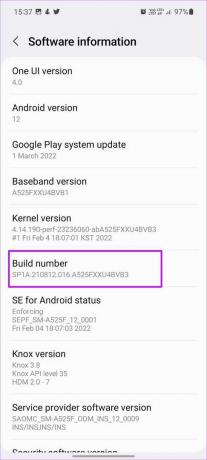
Aşama 3: Ayarlar menüsüne geri dönün ve şunu arayın: Geliştirici Seçenekleri.

4. Adım: Geliştirici seçeneklerinden Pencere animasyonu ölçeğini, Geçiş animasyonu ölçeğini ve Animasyon süresi ölçeğini bulun.

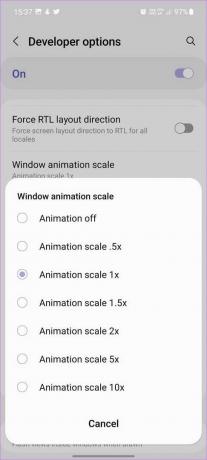
Her menüye dokunun ve 1x'ten 1.5x veya 2x'e değiştirin.
Galaxy Telefonlarda Görevler Arasında Uçun
Samsung, Galaxy telefonlarında henüz Pixel ve iPhone seviyesinde pürüzsüzlüğe ulaşamadı. Günlük kullanımınızda gecikme yaşıyorsanız, yukarıdaki hileleri kullanın ve Galaxy telefonunuzu kısa sürede hızlandırın.
Son güncelleme 05 Nisan 2022
Yukarıdaki makale, Guiding Tech'i desteklemeye yardımcı olan bağlı kuruluş bağlantıları içerebilir. Ancak, editoryal bütünlüğümüzü etkilemez. İçerik tarafsız ve özgün kalır.

Tarafından yazılmıştır
Parth daha önce EOTO.tech'te teknoloji haberlerini ele alarak çalışmıştı. Şu anda Guiding Tech'de uygulama karşılaştırması, öğreticiler, yazılım ipuçları ve püf noktaları hakkında yazı yazmakta ve iOS, Android, macOS ve Windows platformlarına derinlemesine dalmaktadır.



